Zelfstudie: GCP-VM-exemplaren (Google Cloud Platform) evalueren voor migratie naar Azure
Als onderdeel van uw migratietraject naar Azure, beoordeelt u uw on-premises werkbelastingen om de gereedheid voor de cloud vast te stellen, risico's in kaart te brengen en de kosten en complexiteit te ramen.
In dit artikel leest u hoe u VM-exemplaren van Google Cloud Platform (GCP) kunt evalueren voor migratie naar Azure met behulp van het hulpprogramma Azure Migrate: Detectie en evaluatie.
In deze zelfstudie leert u het volgende:
- Voer een evaluatie uit op basis van servermetagegevens en configuratiegegevens.
- Voer een evaluatie uit op basis van prestatiegegevens.
Notitie
Zelfstudies laten het snelste pad zien voor het uitproberen van een scenario en waar mogelijk gebruikmaken van standaardopties.
Als u geen Azure-abonnement hebt, maakt u een gratis account voordat u begint.
Vereisten
- Voordat u de stappen in deze zelfstudie volgt, voltooit u de eerste zelfstudie in deze reeks om uw on-premises inventaris te detecteren.
Bepalen welke evaluatie moet worden uitgevoerd
Bepaal of u een evaluatie wilt uitvoeren met behulp van maatcriteria op basis van serverconfiguratiegegevens/metagegevens die worden verzameld als on-premises of op basis van prestatiegegevens.
| Evaluatie | DETAILS | Aanbeveling |
|---|---|---|
| As-is on-premises | Beoordelen op basis van serverconfiguratiegegevens/metagegevens. | De aanbevolen grootte van virtuele machines is gebaseerd op de grootte van on-premises virtuele machines. Het aanbevolen Azure-schijftype is gebaseerd op de instelling die u selecteert bij het opslagtype voor de evaluatie. |
| Op basis van prestaties | Evaluaties op basis van verzamelde prestatiegegevens. | De aanbevolen grootte van de virtuele machine is gebaseerd op verbruiksgegevens voor de processor en het geheugen. Het aanbevolen schijftype is gebaseerd op de IOPS en doorvoer van de on-premises schijven. |
Een evaluatie uitvoeren
Voer als volgt een evaluatie uit:
-
- In Servers, databases en web-apps selecteert u Ontdekken, evalueren en migreren.
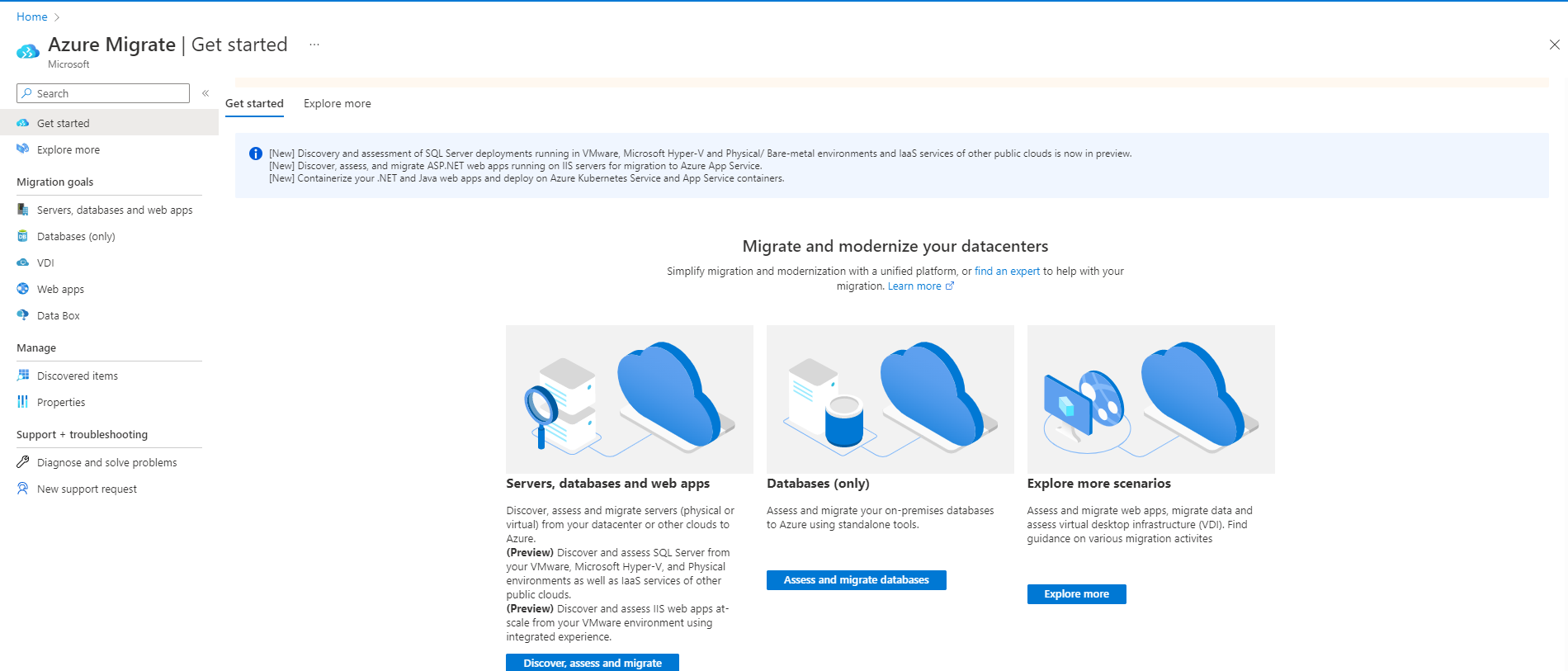
Selecteer Evalueren in Azure Migrate: Detectie en evaluatie.
Selecteer onder Servers evalueren>Type evaluatie, Virtuele Azure-machine.
In Detectiebron:
- Als u servers hebt gedetecteerd met behulp van het apparaat, selecteert u Servers die zijn gedetecteerd vanuit het Azure Migrate-apparaat.
- Als u servers hebt gedetecteerd met een geïmporteerd CSV-bestand, selecteert u Geïmporteerde servers.
Selecteer Bewerken om de evaluatie-eigenschappen te controleren.
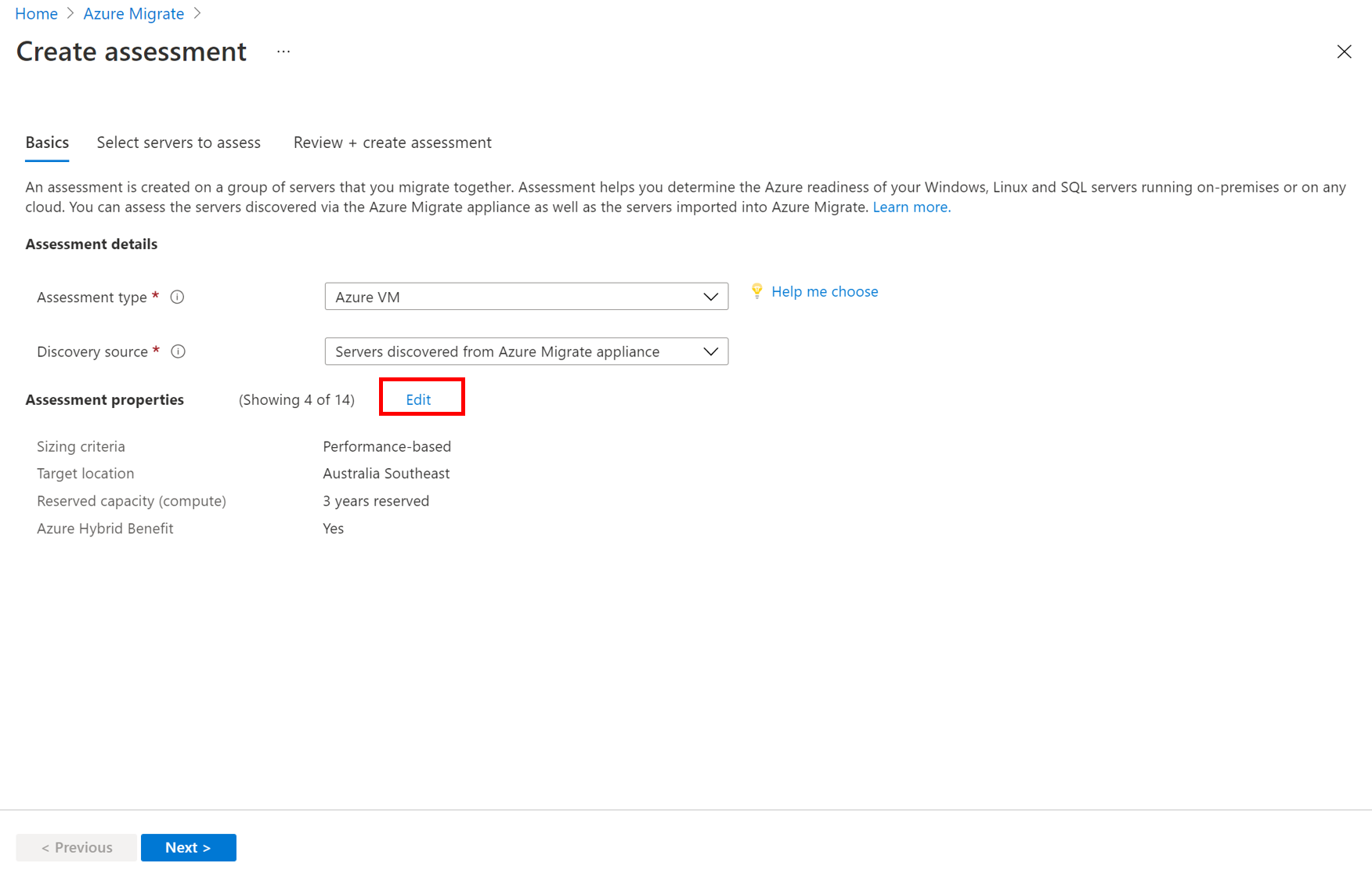
Ga als volgt te werk>in De doeleigenschappen van evaluatie-eigenschappen:
- Geef onder Doelregio de Azure-regio op waarnaar u de migratie wilt uitvoeren.
- De aanbevelingen voor grootte en kosten zijn gebaseerd op de locatie die u opgeeft. Zodra u de doellocatie van de standaardinstelling hebt gewijzigd, wordt u gevraagd om gereserveerde instanties en VM-reeksen op te geven.
- In Azure Government kunt u evaluaties in deze regio's instellen.
- In opslagtype,
- Als u gegevens op basis van prestaties in de evaluatie wilt gebruiken, selecteert u Automatisch voor Azure Migrate om een opslagtype aan te bevelen op basis van de IOPS en doorvoer van de schijf.
- U kunt ook het opslagtype selecteren dat u wilt gebruiken voor de virtuele machine wanneer u deze migreert.
- Geef in Besparingsopties (compute) de besparingsoptie op die u wilt overwegen door de evaluatie te overwegen, zodat u uw Azure-rekenkosten kunt optimaliseren.
- Azure-reserveringen (gereserveerd voor 1 jaar of 3 jaar) zijn een goede optie voor de meest consistente actieve resources.
- Azure Savings Plan (1 jaar of 3 jaar besparingsplan) biedt extra flexibiliteit en geautomatiseerde kostenoptimalisatie. In het ideale stadium na de migratie kunt u tegelijkertijd een Azure-reserverings- en besparingsplan gebruiken (reservering wordt eerst verbruikt), maar in de Azure Migrate-evaluaties kunt u alleen kostenramingen van 1 besparingsoptie tegelijk zien.
- Wanneer u Geen selecteert, zijn de azure-rekenkosten gebaseerd op het tarief betalen per gebruik of op basis van het werkelijke gebruik.
- U moet betalen per gebruik selecteren in het aanbiedings-/licentieprogramma om gereserveerde instanties of Azure Savings Plan te kunnen gebruiken. Wanneer u een andere besparingsoptie dan 'Geen' selecteert, zijn de eigenschappen Korting (%)' en 'VM-uptime' niet van toepassing.
- Geef onder Doelregio de Azure-regio op waarnaar u de migratie wilt uitvoeren.
In VM-grootte:
Selecteer in Criteria voor grootte aanpassen of u de evaluatie wilt baseren op serverconfiguratiegegevens/metagegevens of op gegevens op basis van prestaties. Als u prestatiegegevens gebruikt:
- Geef in de prestatiegeschiedenis de gegevensduur aan waarop u de evaluatie wilt baseren.
- Geef onder Percentielgebruik de percentielwaarde op die u wilt gebruiken voor de prestatiesteekproef.
Geef onder VM-reeks de reeks virtuele Azure-machines op waarop u zich wilt baseren.
- Als u een evaluatie op basis van prestaties gebruikt, stelt Azure Migrate een waarde voor u voor.
- Pas zo nodig de instellingen aan. Als u bijvoorbeeld geen productieomgeving hebt die naar de A-serie van virtuele machines in Azure gaat, kunt u de A-serie uitsluiten van de reeks.
Geef in comfortfactor de buffer aan die u tijdens de evaluatie wilt gebruiken. Dit houdt rekening met problemen zoals seizoensgebonden gebruik, korte prestatiegeschiedenis en neemt waarschijnlijk toe tijdens toekomstig gebruik. Als u bijvoorbeeld een comfortfactor van twee gebruikt:
Onderdeel Effectief gebruik Comfortfactor toevoegen (2,0) Kernen 2 4 Geheugen 8 GB 16 GB
Onder Prijzen:
- Geef onder Aanbieding de Azure-aanbieding op als u bent ingeschreven. De evaluatie maakt een schatting van de kosten voor die aanbieding.
- Selecteer bij Valuta de factureringsvaluta voor uw account.
- Voeg onder Korting (%) een abonnementspecifieke korting toe die u bovenop de Azure-aanbieding ontvangt. De standaardinstelling is 0%.
- Geef in vm-uptime de duur (dagen per maand/uur per dag) op waarvoor de VM's worden uitgevoerd.
- Dit is handig voor virtuele Azure-machines die niet continu worden uitgevoerd.
- Kostenramingen zijn gebaseerd op de opgegeven duur.
- De standaardwaarde is 31 dagen per maand en 24 uur per dag.
- Geef onder EA-abonnement op of u rekening wilt houden met een EA-abonnementskorting (Enterprise Overeenkomst) voor de schatting van de kosten.
- Geef in Azure Hybrid Benefit op of u al een Windows Server-licentie of Enterprise Linux-abonnement (RHEL en SLES) hebt. Als u dit doet en ze worden gedekt door actieve Software Assurance van Windows Server- of Enterprise Linux-abonnementen (RHEL en SLES), kunt u zich aanmelden voor Azure Hybrid Benefit wanneer u licenties naar Azure brengt.
Selecteer Opslaan als u wijzigingen aanbrengt.
Selecteer Volgende in Servers evalueren.
Geef in Servers selecteren om de evaluatienaam te evalueren>een naam op voor de evaluatie.
Selecteer of maak een groep>Nieuwe en geef een groepsnaam op.
Selecteer het apparaat en selecteer de virtuele machines die u wilt toevoegen aan de groep. Selecteer Volgende.
Controleer in Beoordelen en evaluatie maken de details van de evaluatie en selecteer Evaluatie maken om de groep te maken en de evaluatie uit te voeren.
Nadat de evaluatie is gemaakt, bekijkt u deze in Servers, databases en web-apps>Azure Migrate: Detectie- en evaluatieevaluaties.>
Selecteer Evaluatie exporteren om deze te downloaden als een Excel-bestand.
Notitie
Voor evaluaties op basis van prestaties raden we u aan om minstens een dag na het starten van de detectie te wachten voordat u een evaluatie maakt. Dit biedt tijd voor het verzamelen van betrouwbaarder prestatiegegevens. In het ideale geval wacht u na het starten van de detectie op de prestatieduur die u opgeeft (dag/week/maand) voor een classificatie met hoge betrouwbaarheid.
Een evaluatie beoordelen
Een evaluatie beschrijft het volgende:
- Azure-gereedheid: of VM's geschikt zijn voor migratie naar Azure.
- Schatting van maandelijkse kosten: de geschatte maandelijkse reken- en opslagkosten voor het uitvoeren van de VM's in Azure.
- Schatting van de maandelijkse opslagkosten: Geschatte kosten voor schijfopslag na migratie.
U geeft een evaluatie als volgt weer:
Selecteer in Servers, databases en web-apps>Azure Migrate: Detectie en evaluatie het nummer naast Evaluaties.
Selecteer in Evaluaties een evaluatie om deze te openen. Als voorbeeld (schattingen en kosten, bijvoorbeeld alleen):
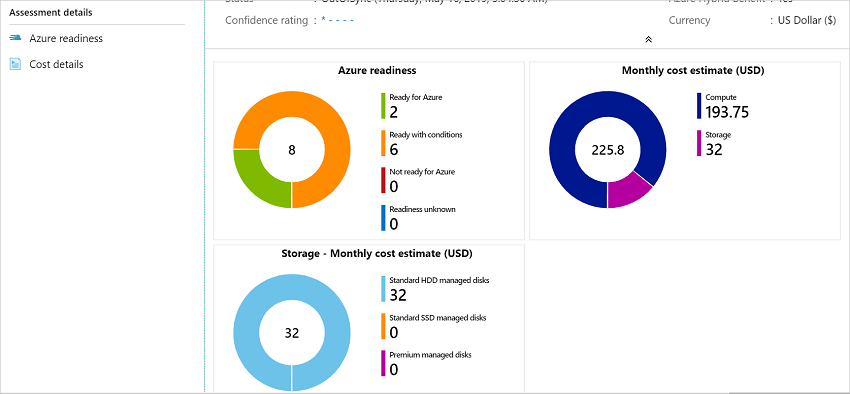
Controleer de samenvatting van de evaluatie. U kunt ook de evaluatie-eigenschappen bewerken of de evaluatie opnieuw berekenen.
Gereedheid controleren
Selecteer Azure-gereedheid.
Controleer onder Azure-gereedheid de status van de virtuele machine:
- Gereed voor Azure: wordt gebruikt wanneer Azure Migrate een VM-grootte en kostenramingen aanbeveelt voor VM's in de evaluatie.
- Gereed met voorwaarden: toont problemen en voorgestelde herstel.
- Niet gereed voor Azure: toont problemen en voorgestelde herstel.
- Gereedheid onbekend: wordt gebruikt wanneer Azure Migrate de gereedheid niet kan beoordelen vanwege problemen met de beschikbaarheid van gegevens.
Selecteer een status voor Azure-gereedheid. U kunt de details van de VM-gereedheid bekijken. U kunt ook inzoomen op de details van de VM, met inbegrip van reken-, opslag- en netwerkinstellingen.
Beoordeling geraamde kosten
Het evaluatieoverzicht toont de geschatte reken- en opslagkosten om virtuele machines in Azure uit te voeren.
Controleer de maandelijkse totale kosten. De kosten worden geaggregeerd voor alle VM's in de geëvalueerde groep.
- Kostenramingen zijn gebaseerd op de aanbevelingen voor de grootte van een server, de schijven en de eigenschappen ervan.
- De geschatte maandelijkse kosten voor berekening en opslag worden weergegeven.
- De schatting van de kosten is voor het uitvoeren van de on-premises virtuele machines op virtuele Azure-machines. De schatting houdt geen rekening met de kosten voor PaaS of SaaS.
Controleer de maandelijkse opslagkosten. In deze weergave worden de samengevoegde opslagkosten voor de geëvalueerde groep weergegeven, gesplitst over verschillende typen opslagschijven.
U kunt inzoomen om de kostendetails voor specifieke VM's te bekijken.
Betrouwbaarheidsclassificatie controleren
Azure Migrate wijst een betrouwbaarheidsclassificatie toe aan evaluaties op basis van prestaties. De classificatie is van één ster (laagste) tot vijf sterren (hoogste).

De betrouwbaarheidsclassificatie helpt u om de betrouwbaarheid in te schatten van de aanbevelingen voor de grootte in de evaluatie. De classificatie is op basis van de beschikbaarheid van de gegevenspunten die nodig zijn om de evaluatie te berekenen.
Notitie
Betrouwbaarheidsclassificaties worden niet toegewezen als u een evaluatie maakt op basis van een CSV-bestand.
Betrouwbaarheidsclassificaties zijn als volgt.
| Beschikbaarheid van gegevenspunten | Betrouwbaarheidsclassificatie |
|---|---|
| 0%-20% | 1 ster |
| 21%-40% | 2 sterren |
| 41%-60% | 3 sterren |
| 61%-80% | 4 sterren |
| 81%-100% | 5 sterren |
Meer informatie over betrouwbaarheidsclassificaties.
Volgende stappen
- Zoek serverafhankelijkheden met behulp van afhankelijkheidstoewijzing.
- Stel op agent gebaseerde afhankelijkheidstoewijzing in.
- Leer hoe u GCP-VM's migreert.